Office 365 管理者日誌 (41) Office 365 的連線檢查工具
有時候使用者會反應Outlook 連不上、速度慢等等,管理者除了檢查內部的設定與網路是否正常以外是不是就沒辦法檢查公司外部的連線狀況了呢?
其實微軟在很久之前有推出一個遠端連線分析的網頁,那個時候大多數是用在有建立Exchange server的環境,用來檢查Autodisecover、外部連線分析等。
而這個網頁工具其實也可以用在Office 365 的相關設定驗證。
設定流程
Microsoft Remote Connectivity Analyzer是一個微軟提供的免費工具網頁,其中有一個「Office 365」網頁就是今天要分享的部分。
在網頁中可以看到很多的測試選項,就以幾個常用到的項目來說明。
第一個就是「Office 365 Exchange Domain Name Server (DNS) Connectivity Test」這個功能會檢查使用於Office 365上的網域設定是否正確,並顯示相關的結果。
勾選「Office 365 Exchange Domain Name Server (DNS) Connectivity Test」後,點選在畫面的右上角有個「Next」。
輸入要查詢的網域名稱,並勾選「Office 365」之後點選「Perfrom Test」就會開始查詢。
完成查詢後會顯示連線的結果,如果有錯誤的話就會顯示錯誤的原因。
另一個常用的功能就是「Outlook Connectivity」檢查Outlook的連線,同樣的在Office 365的網頁下勾選「Outlook Connectivity」並點選右上方的「Next」。
輸入要測試的Email帳號與密碼後勾選下方的同意測試選項,並選擇右上方的「Perform Test」開始測試。
測試完成後會顯示結果,以本次測試為例,outlook的連線是正常的,但是有些連線測試項目卻沒有通過,例如安全線或者時間太長等等,而管理者想要知道詳細的測試結果的話可以透過下拉式選單找到所有內容,或者是可以從右上方的選相中選擇要把測試結果匯出唯一個XML檔案或是HTML檔。
這個網頁功能目前只有英文的版本,對於管理者來說用在查詢問題方面是很好用的,推薦給大家來使用。
== 要試用 Office 365 的朋友,請點 Office 365 Enterprise E3 試用版 – 30 天期 進行試用申請。 ==

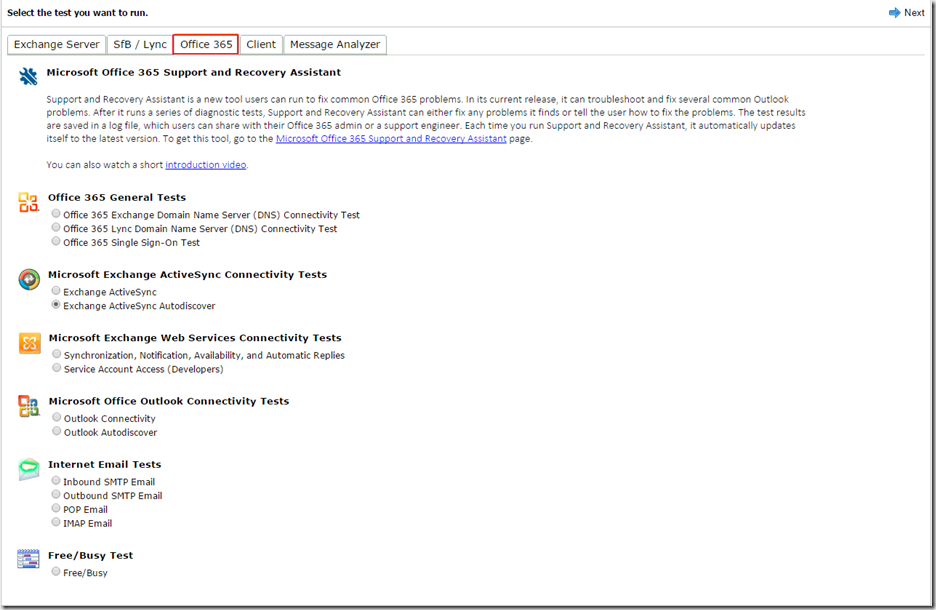
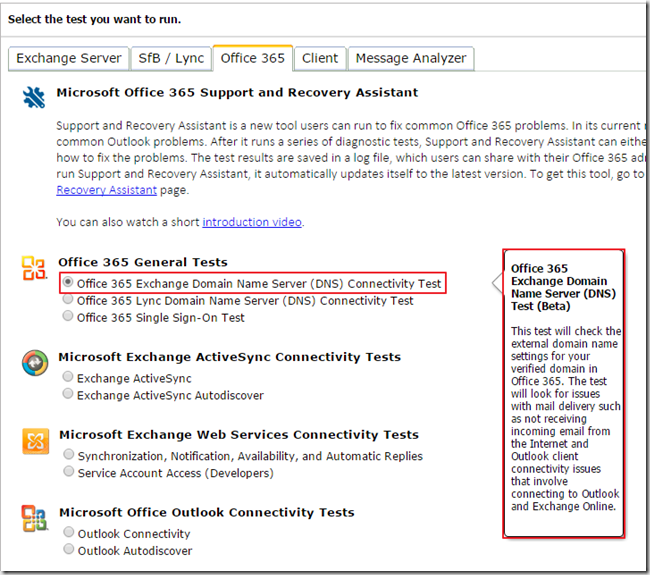
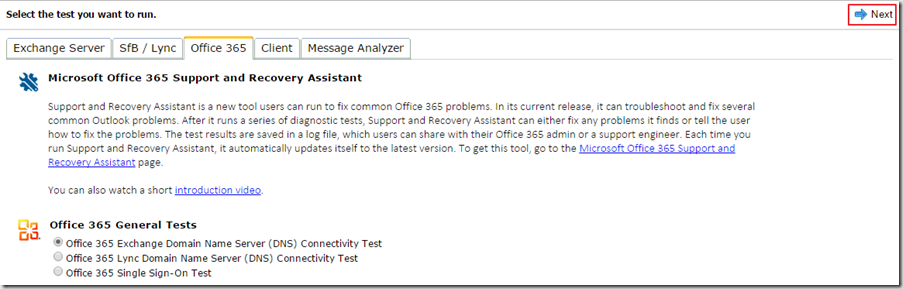
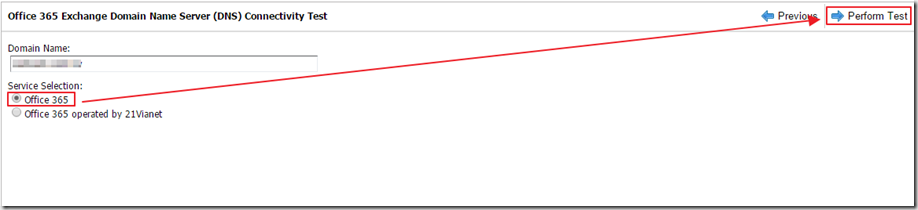
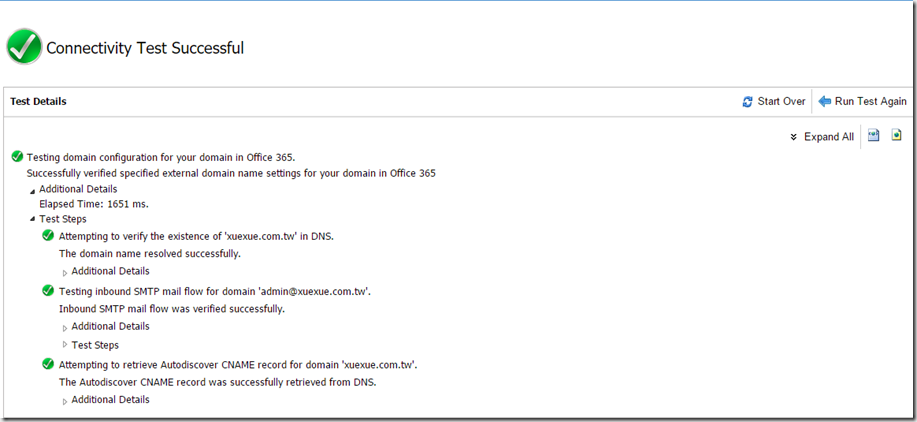
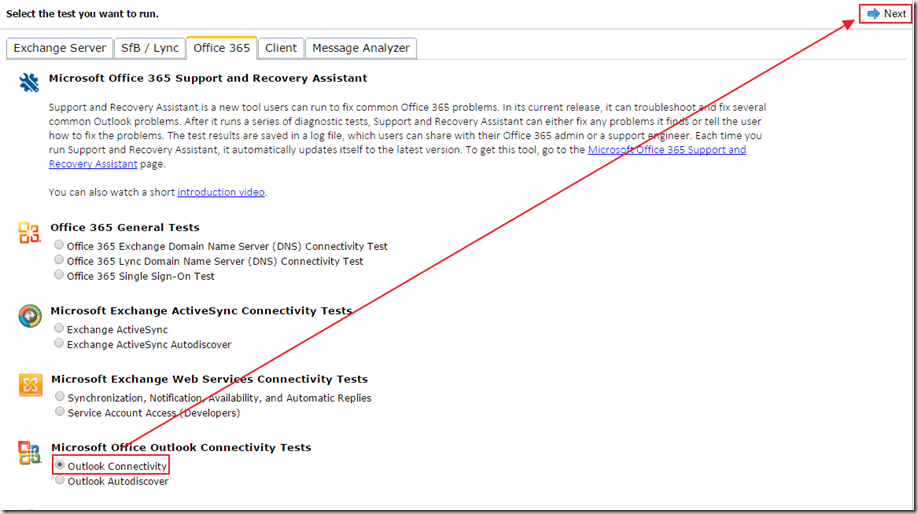
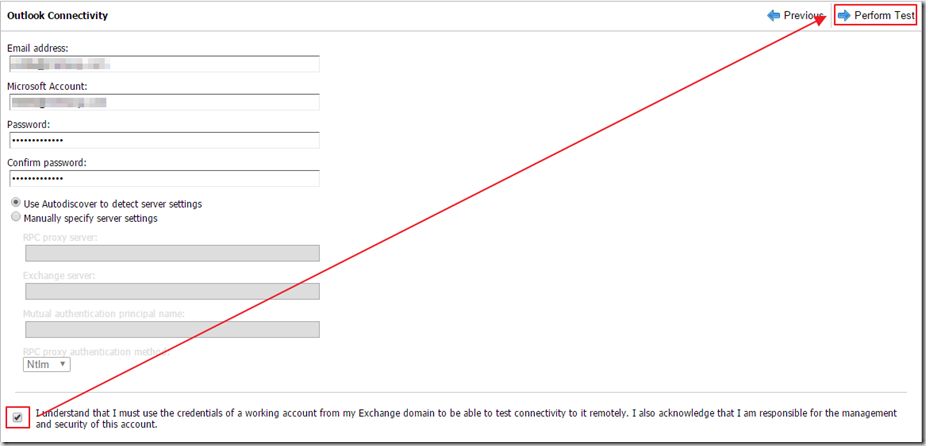
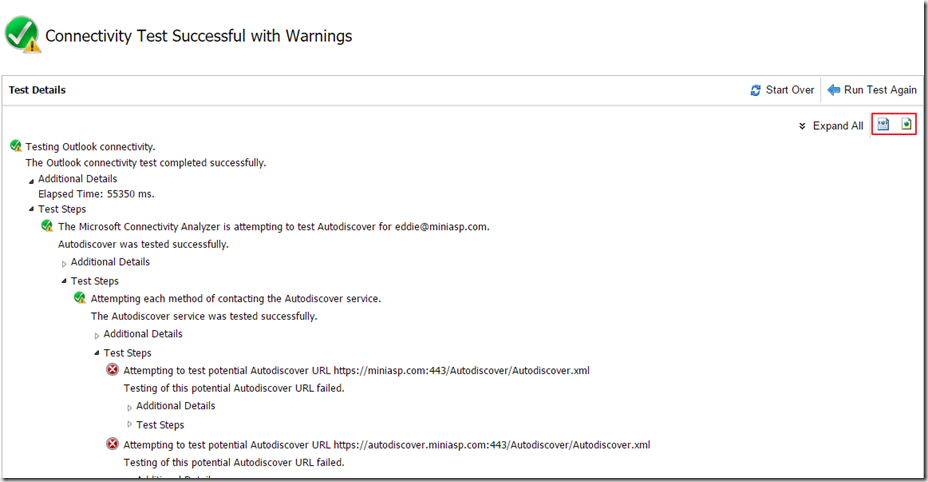
留言與評論
本篇文章的留言功能已關閉!